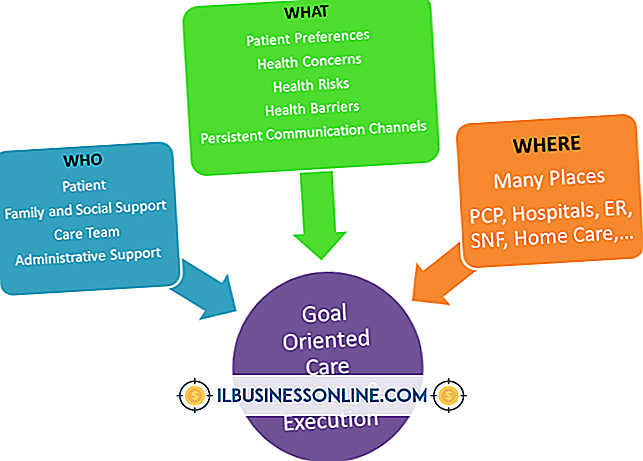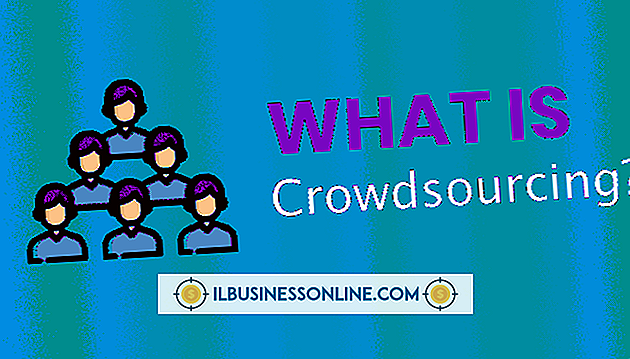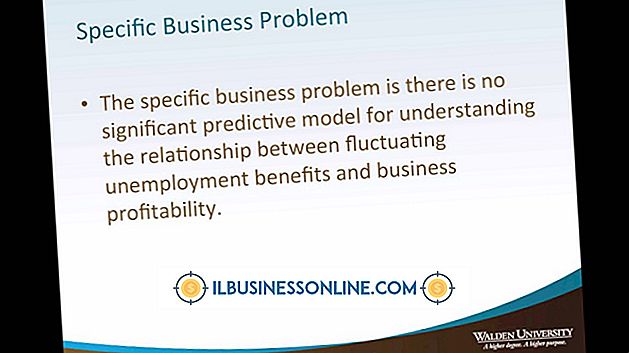페이스 북의 채팅 충돌 모질라 파이어 폭스
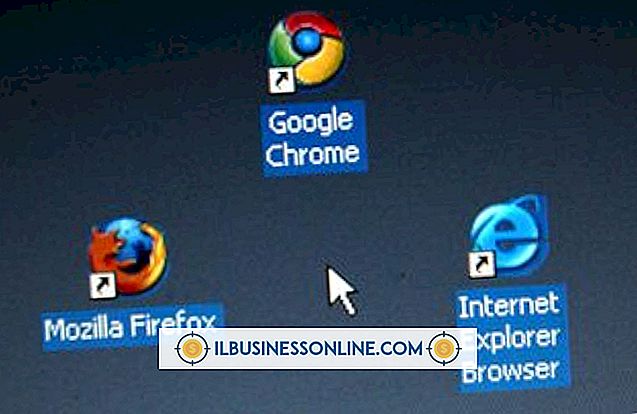
Facebook 채팅이 Mozilla Firefox 브라우저와 충돌하는 경우 Firefox의 플러그인 또는 JavaScript 설정에 문제가있을 수 있습니다. 경우에 따라 플러그인을 다시 설치하면 문제를 해결할 수 있습니다. 다른 경우에는 Javascript 설정을 조정하거나 쿠키 또는 캐시를 지우거나 Firefox를 원래 상태로 재설정해야 할 수도 있습니다.
플러그인
오래된 플러그인이나 손상된 플러그인은 Firefox 브라우저를 손상시킬 수 있으므로 모든 플러그인이 최신 버전인지 확인하는 것이 가장 좋습니다. 문제가 지속되면 "Firefox"버튼을 클릭하고 "추가 기능"을 선택하여 플러그인을 한 번에 하나씩 비활성화하십시오. '플러그인'탭을 클릭하고 설치된 플러그인 옆에있는 '사용 안함'버튼을 클릭하십시오. 테스트 Facebook 채팅. 크래시가 발생하지 않으면 하나의 플러그인 옆에있는 "사용"버튼을 클릭하고 Facebook을 확인하십시오. Facebook이 다시 충돌 할 때까지 각 플러그인을 한 번에 하나씩 사용 설정합니다. 오류가있는 플러그인을 비활성화하십시오.
쿠키 및 캐시
Mozilla Firefox의 지원 팀은 브라우저의 캐시와 쿠키를 지우는 것이 좋습니다. 그러면 많은 문제가 해결 될 수 있습니다. 'Firefox'버튼을 클릭하고 '기록'을 선택하여 캐시를 지우십시오. "최근 기록 지우기 ..."버튼을 클릭하고 "지울 시간 범위"드롭 다운 상자에서 "모두"를 선택하십시오. "쿠키 및 캐시"를 선택하고 "지금 지우기"를 클릭하십시오.
자바 스크립트
Javascript는 웹 페이지의 사운드 및 메뉴를 표시하기위한 표준 프로그래밍 언어입니다. 모질라 파이어 폭스는 기본적으로 자바 스크립트를 지원하지만 설정을 확인해야 페이스 북을 사용할 수 있습니다. "Firefox"버튼을 클릭하고 "옵션"을 선택하십시오. '콘텐츠'탭을 클릭하고 자바 스크립트가 사용 설정되어 있는지 확인하십시오. 그렇지 않으면 "자바 스크립트 사용"옆의 확인란을 클릭하여 확인 표시가 나타나면 "확인"을 클릭하십시오.
안전 모드에서 문제 해결
안전 모드에서 Firefox를 다시 시작하면 특정 설정을 재설정하고 추가 기능을 비활성화하여 오작동을 일으키는 원인을 파악하는 데 도움이 될 수 있습니다. 안전 모드로 문제가 해결되면 문제는 테마, 확장 또는 하드웨어 가속으로 인한 것일 수 있습니다. 문제가 지속되면 안전 모드가 이러한 설정을 변경하지 않기 때문에 플러그인 또는 Firefox 환경 설정으로 인한 것일 가능성이 큽니다.
Firefox 재설정
Firefox는 탭, 개인 정보 보호 설정, 암호화 및 다운로드 작업과 같은 사용자 환경 설정을 저장합니다. 이것들은 Firefox에서 일련의 파일로 저장되며, 손상되었을 수 있으므로 재설정해야합니다. Firefox의 환경 설정을 재설정하면 북마크, 인터넷 사용 기록 및 기타 쿠키가 저장되지만 테마, 확장 프로그램 및 열린 탭 또는 창은 저장되지 않습니다. 'Firefox'버튼을 클릭하고 '도움말'메뉴 옵션을 선택한 다음 '문제 해결 정보'를 선택하여 환경 설정을 재설정하십시오. 페이지의 오른쪽 상단에있는 "Reset Firefox"버튼을 클릭하고 "Reset Firefox"확인 버튼이 나타나면 클릭하십시오. 환경 설정을 재설정하고 Firefox가 열리기를 기다린 후 "완료"버튼을 클릭하십시오.